win10每天晚上自动关机?本章内容给大家谈谈关于遇上win10然后取消自动关机命令的问题,我们该怎么处理呢。下面这篇文章将为你提供一个解决思路,希望能帮你解决到相关问题。
win10每天晚上自动关机
方法1:倒计时关机设置
1、在开始菜单中单击运行选项,或按Win + R快捷键打开运行窗口,输入“ Shutdown -s -t 600”,然后按Enter。
2、600代表600秒,这意味着它将在10分钟后自动关闭。您可以根据需要更改号码。
方法2:计划的关机
1、如果要实现计划的关机,则可以使用命令“在22:00 shutdown -s”,其中22:00是关机时间,即晚上10点自动关机,您可以根据需要设置自动关机的时间。
2、取消自动关机:如果要取消自动关机命令,只需在运行窗口中输入“ shutdown -a”,然后按Enter。
win10然后取消自动关机命令
第一:在桌面新建一个文本文档txt;桌面空地方按鼠标右键选“新建”,然后选“文本文档”;
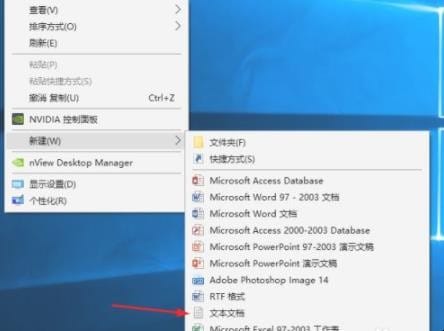
第二:打开文本文档,输入“shutdown-s-t 1800”,1800是指1800秒,即30分钟内关机,大家可以修改成别的时间,然后把时间换算成秒就行;
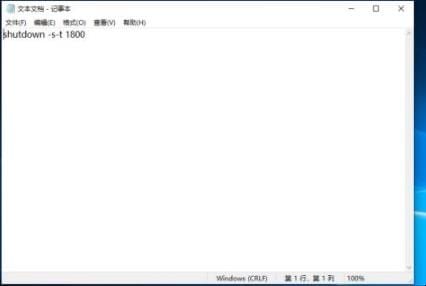
第三:保存后,可以重命名为“定时关机。bat”或将txt后缀改成“bat”,改好之后按回车,弹出提示,点击“是”,如果没有显示后缀名参考:win10更改文件后缀名方法;
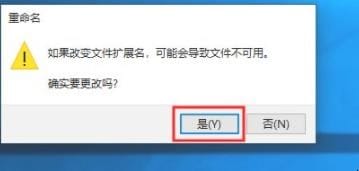
第四:如果需要修改时间的话,右击该文件-编辑,就可以重新修改数字了;
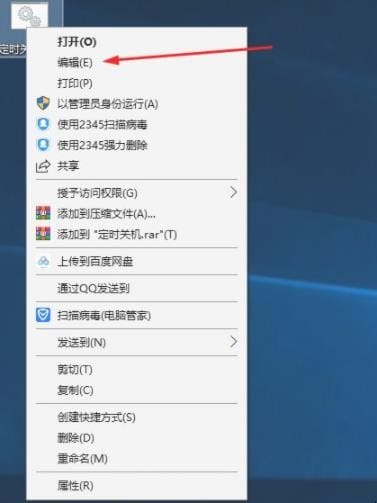
第五:双击该文件后弹出命令自动跳完后,就以启动自动关机了。
以上就是为你整理的win10然后取消自动关机命令全部内容,希望文章能够帮你解决win10每天晚上自动关机相关问题,更多请关注本站电脑栏目的其它相关文章!
